Komandas logotipam, ko izmantojat programmā Microsoft Teams, ir liela nozīme jūsu komandas identitātes noteikšanā. Tas var arī radīt vai sabojāt jūsu komandas profesionālo tēlu.
Tāpēc, izvēloties komandas tēlu, jums jābūt ļoti izvēlīgam. Labā ziņa ir tā, ka jūs vienmēr varat to mainīt, ja pievienojāt nepiemērotu vai neprofesionālu attēlu.
Ņemiet vērā, ka tikai komandas īpašnieki drīkst pievienot jaunu komandas attēlu. Komandas dalībnieki var tikai skatīt attēlu, bet nevar to mainīt.
Pirms kaut ko rediģējat, pārbaudiet, vai nav atjauninājumu. Ja ir pieejama jauna Teams versija, instalējiet to un pēc tam mainiet attēlu. Pārliecinoties, ka izmantojat jaunāko lietotnes versiju, samazināsit tehnisku kļūmju un kļūdu iespējamību.
Darbības, lai mainītu komandas attēlu programmā Microsoft Teams datorā
- Palaidiet Microsoft Teams. Pagaidiet, līdz programma ir pilnībā palaista.
- Pēc tam atlasiet savu komandu un noklikšķiniet uz izvēlnes.
- Klikšķiniet uz Pārvaldīt komandu.

- Dodieties uz Iestatījumi.
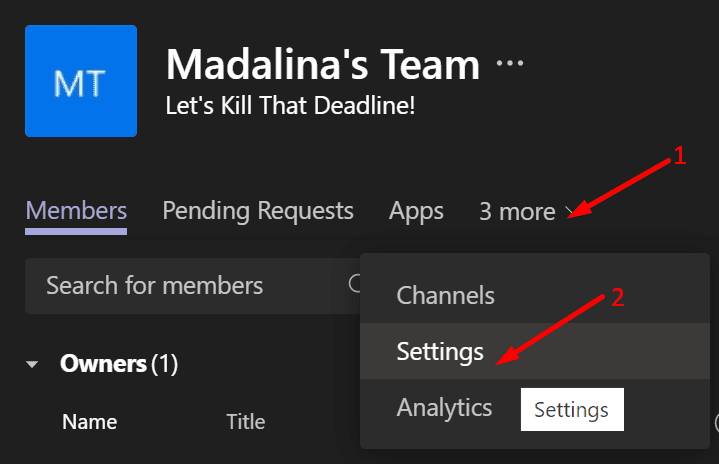
- Atrodiet un atlasiet Mainīt attēlu opciju.
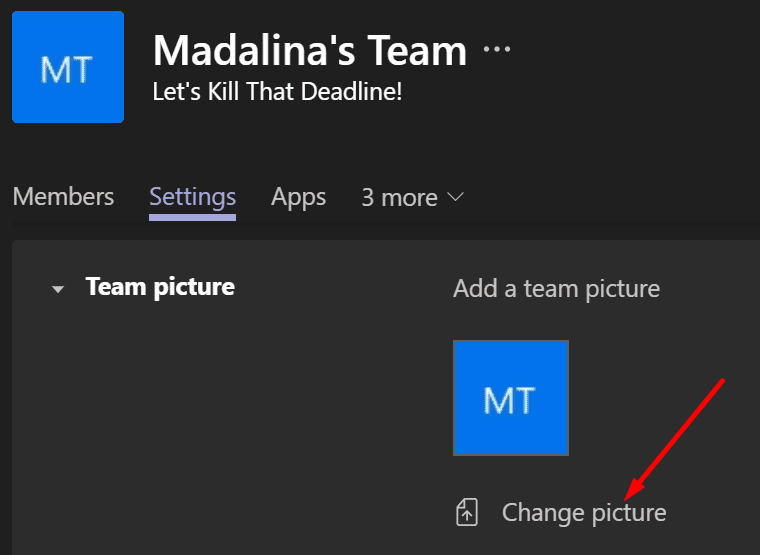
- Jums ir divas izvēles: varat izvēlēties gatavu iemiesojumu vai augšupielādēt attēlu no savas ierīces.
- Atlasiet attēlu, kuru vēlaties izmantot, un piemērojiet izmaiņas.
Piezīme: var paiet dažas sekundes, līdz izmaiņas tiks sinhronizētas. Esi pacietīgs.
Daudzi lietotāji dod priekšroku augšupielādēt savus attēlus vai uzņēmuma logotipu. Tā ir labākā pieeja, ja izmantojat Teams biznesa vidē.
Iepriekš ielādētie motīvi un attēli daudziem lietotājiem ir pārāk skopi un muļķīgi. Bet tos ir diezgan jautri izmantot, ja esat students.
Vienkāršāka metode
Ja meklējat vienkāršāku un ātrāku metodi, lai mainītu komandas attēlu, mēs jūs nodrošinām.
Varat vienkārši virzīt peles kursoru virs esošā komandas attēla. Pēc tam būs redzama rediģēšanas opcija (mazā pildspalva).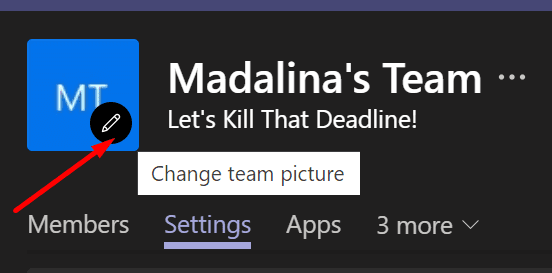
Pēc tam varat noklikšķināt uz savas pašreizējās komandas attēla un aizstāt to ar jaunu.
Kā mainīt komandas attēlu programmā Microsoft Teams mobilajā ierīcē
Ja izmantojat Teams mobilo versiju, vienkārši pieskarieties Vairāk (trīs rindiņas) un pēc tam pieskarieties savam attēlam. Izvēlieties Rediģēt attēlu iespēja rediģēt vai mainīt attēlu.